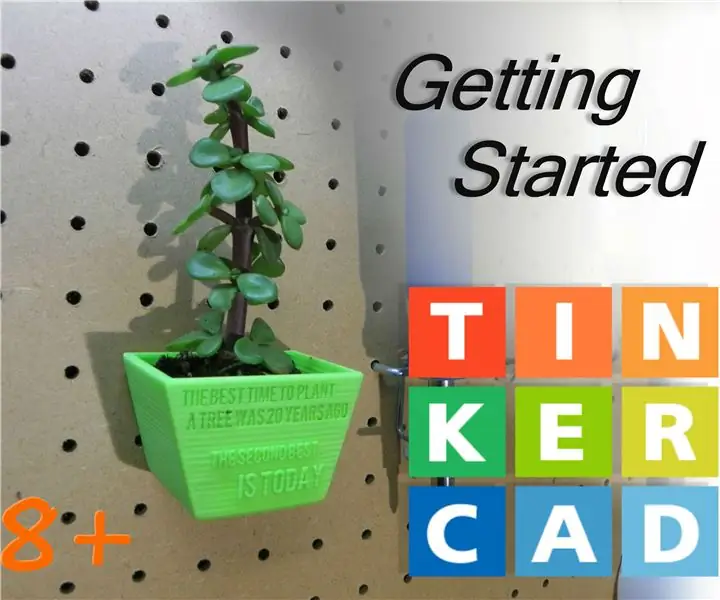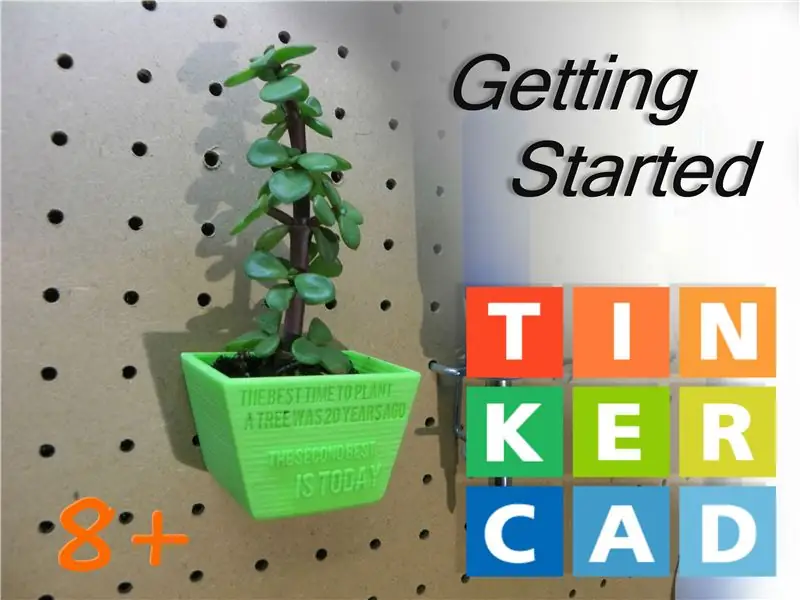
** Хочу подчеркнуть, что это издание очень начального уровня. Если у вас уже есть 3D-принтер, это определенно было написано не для вас. Я бы даже сказал это; Если вы использовали программное обеспечение для 3D-моделирования, это, вероятно, не для вас (хотя я пытался сделать его забавным, так что вам все равно может понравиться)
Но если вы хотели заняться 3D-печатью или научить ребенка пользоваться TinkerCAD, это может быть хорошим началом! Мы собираемся не торопиться и стараться придерживаться самых основ как TinkerCAD, так и рабочего процесса проекта **.
* Если вы ищете более продвинутые учебные пособия, я буду выпускать руководства TinkerCAD более высокого уровня вскоре после этого *
В этом руководстве мы покажем вам, как мощное, но простое программное обеспечение Tinker CAD в сочетании с недорогим чудом инженерной мысли может быть использовано кем угодно, чтобы воплотить свои идеи в жизнь!
Это правда, как бы невероятно это ни звучало, но программное обеспечение, подобное TinkerCAD, стало настолько простым в использовании, что каждый мог использовать его для настройки или изобретения реального, осязаемого объекта. Многие из нас знают о 3D-принтерах, мы даже проверяли их или, возможно, купили раннюю модель. Но было много проблем. 3D-принтеры были дорогими, склонными к сбоям, программное обеспечение было полно сбоев, и не было так много бесплатной информации, которая могла бы вывести нас из строя.
Привет, создатели! собирались публиковать кучу забавного и классного контента, убедитесь, что вы подписались на него и проявили немного любви, щелкнув сердечко на своих любимых instuctables!
Шаг 1. Что нужно для начала
Хотя я могу помочь вам научить вас этим навыкам, я не могу подписать вас, чтобы использовать TinkerCAD или скопировать бесплатный 3D-принтер для вас,
Зайдите в TinkerCAD и зарегистрируйтесь, это займет несколько минут и откроет целый мир возможностей. Кроме того, я буду использовать его в будущем контенте, и вы можете убедиться, что он настроен сейчас
Вам понадобится 3D-принтер или, по крайней мере, у вас будет доступ к нему
Потратьте время на то, чтобы выяснить, что лучше всего соответствует вашим потребностям. Я могу порекомендовать FlashForge, они получают отличные отзывы и считаются одними из лучших в 3D-принтере. Особенно с учетом того, что они требуют очень небольшой настройки.
Поймите, сверхдоступные "комплектные" 3D-принтеры - это фантастика, если они собраны и откалиброваны. Но стоит отметить, что собрать комплектный принтер во много раз сложнее, чем использовать TinkerCAD, чтобы делать крутые вещи вместе со мной. Если вы хотите подробно изучить, как работают 3D-принтеры, и любите создавать сложные модели, этот комплект может быть для вас. Но не ждите, что это будет легко!
- Вам также понадобится нить, которую я использовал, можно найти здесь. Я заказал несколько роллов без проблем. Я использую кучу разных нитей и бесчисленное количество брендов. С этими ребятами, пока все хорошо, я буду продолжать использовать их при необходимости, если это не изменится.
- В кашпо поместится подходящее растение - я использовала слоновий куст. Они не совсем маленькие, но я думаю, что если я оставлю их подстриженными, они будут счастливы. Если нет, я пересажу его на улице, когда он станет большим!
Сообщение моим читателям;
//
Я хочу воспользоваться моментом, чтобы поблагодарить вас за то, что вы вместе со мной исследовали увлекательный мир творчества. Мне всегда нравилось изобретать крутые вещи и решать проблемы. Это настоящая радость - иметь возможность поделиться тем, что я так страстно чувствую, с таким количеством людей! Ты жжешь!
Если вы заметили, я разместил гиперссылки на этой странице. При нажатии они переместят вас к интересным местам, о которых я подумал, стоит упомянуть. Некоторые ссылки относятся к продуктам, которые я использую и покупаю для своих изобретений, и если вы нажмете на них, я могу даже заработать небольшую комиссию. Требуется много дополнительных усилий, чтобы поместить вещи, которые я создаю, в хорошо организованный формат, который, надеюсь, понравится вам:)
//
Шаг 2: построение базовой формы
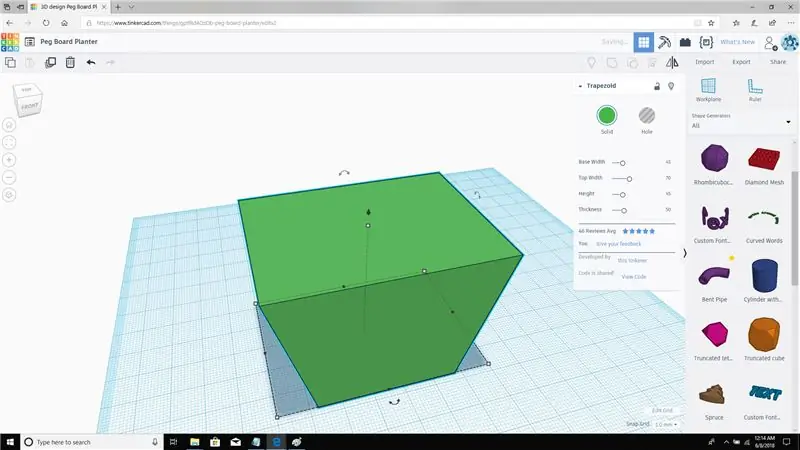
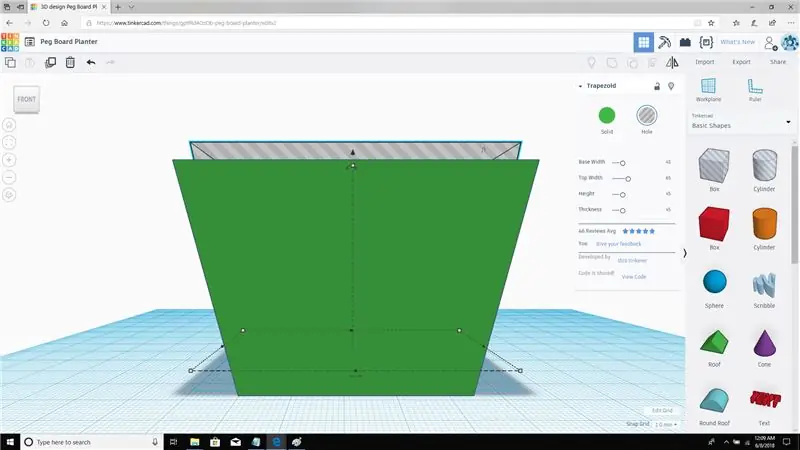
В TinkerCAD они действительно подчеркивают простую концепцию, которую легко понять и использовать. Смотрите на формы, как на блоки. Теперь у вас есть два основных типа блоков.
- Объект, который можно разместить на экране и распечатать.
- Отверстие, которое стирает что-либо на границе своей формы.
Здесь мы собираемся использовать правую сторону, чтобы найти форму, которая нам нравится. Я пошел с трапецией. Когда вы размещаете блок на рабочем месте. Должно появиться поле, позволяющее управлять параметрами формы.
Затем мы собираемся продублировать только что созданную форму (если у вас возникнут проблемы, выполните поиск «как скопировать объект tinkercad»). Теперь давайте выберем отверстие для этой новой формы и переместим его на несколько мм вверх. Мы можем немного уменьшить размеры, чтобы получилось нужное отверстие.
**** Профессиональный совет ****
Найдите, как использовать инструмент выравнивания TinkerCAD. Он очень прост в использовании и понимании, но это больше его собственный учебник.
Глядя на изображения и следуя инструкциям, вы должны увидеть основу сеялки! Отличная работа, вы даже можете добавить отверстие в дне для слива воды, распечатать его и посадить в него растение! Или вы можете последовать за белым кроликом и продолжить путь, который в конечном итоге приведет к разработке усовершенствованной системы гидропоники для НАСА! В этом прелесть жизни в это время. И то, и другое в пределах вашей досягаемости, но сколько вы построите и как далеко продвинетесь, зависит только от вас!
Шаг 3: добавление колышков
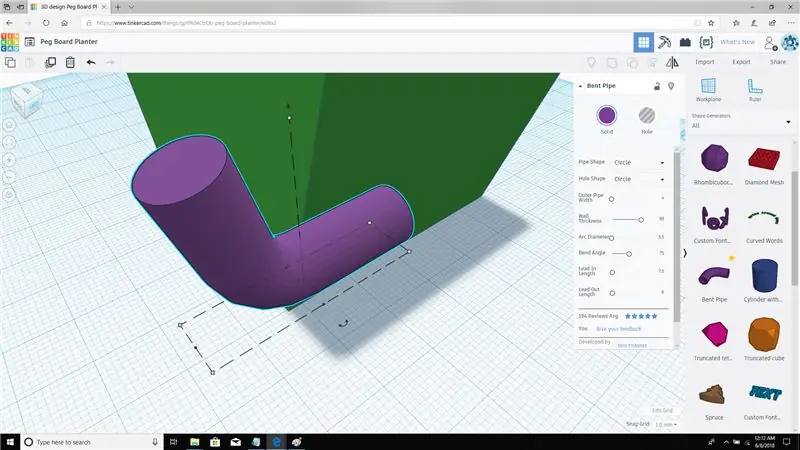
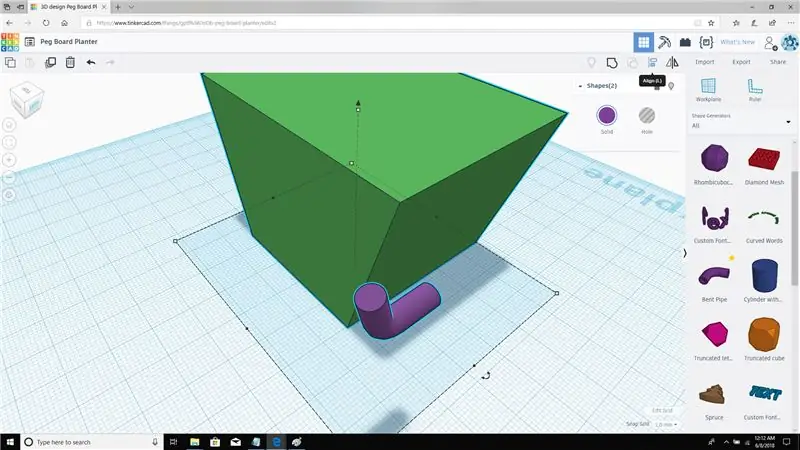
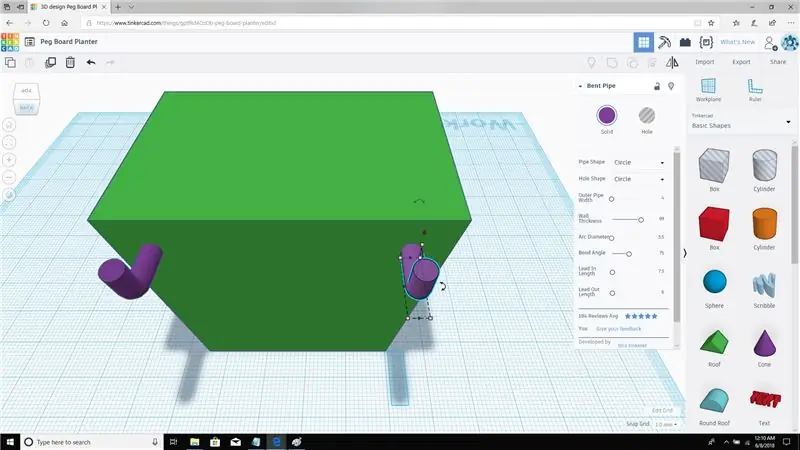
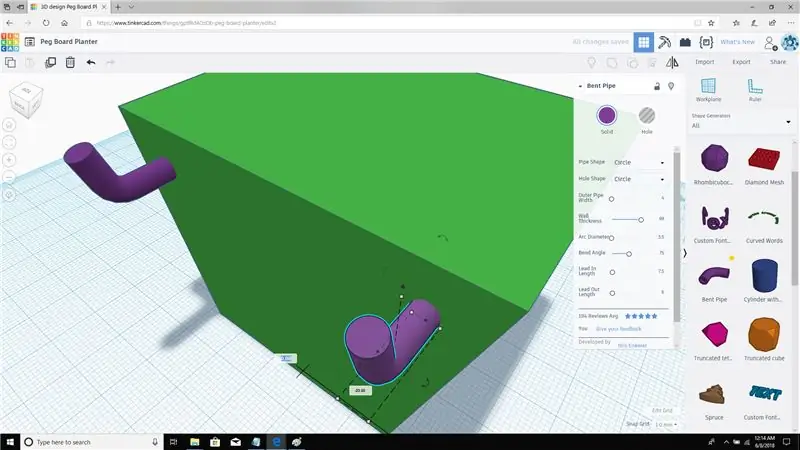
Форма изогнутой трубы, которую я нашел здесь, в правой части экрана, должна быть идеальной. С помощью некоторых модификаций мы можем подготовить эту штуку, чтобы держать нашу сеялку на опорной доске. Я использовал цифровой штангенциркуль, чтобы получить правильные измерения с моей колышковой доски. Вы должны проверить свои собственные, чтобы убедиться, но в моем случае:
Колышки шириной 3,5 мм должны подходить
(при условии, что они падают с шагом)
~ 26 мм на одно отверстие
Я также решил, что у них должен быть небольшой крючок, например, изгиб примерно на 5 мм, и угол наклона более 90 градусов, чтобы их было легко устанавливать / снимать.
Это поможет удерживать сеялку прочно * посаженной * на доску для колышков. Ха. Ха. Ха.
Шаг 4: Подчистка некоторых краев
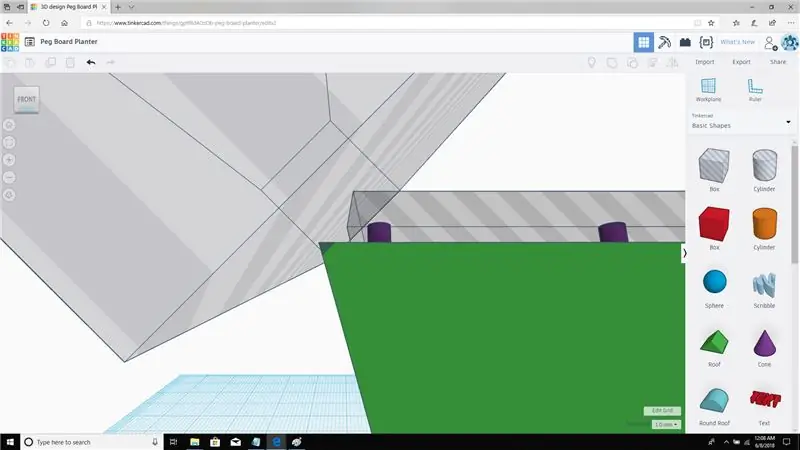
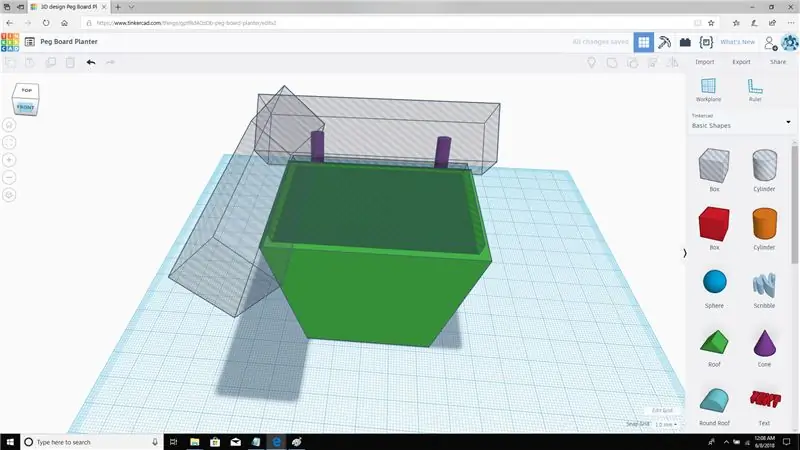
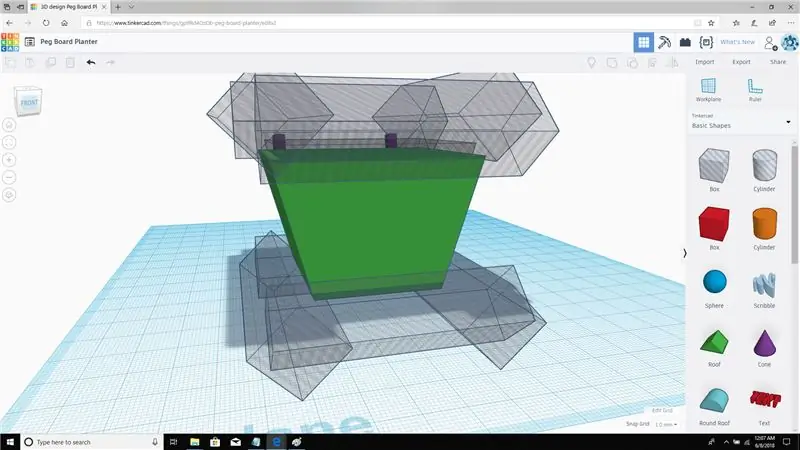
Вещи, которые мы покупаем и используем, часто имеют несколько мягких краев, чтобы сделать их более привлекательными.
В TinkerCAD легко добавить красивый край в любом месте! Сделав отверстие под углом 45 градусов. Мы можем легко добавить фаску к верхнему и нижнему краю.
*** Не забудьте использовать инструмент дублирования после установки угла, чтобы сэкономить кучу времени. Все эти части являются копиями первой дырки, которую я поместил. Используйте инструмент выравнивания, чтобы помочь вам двигаться в правильном направлении.
Шаг 5: Добавьте некоторую оптимизацию
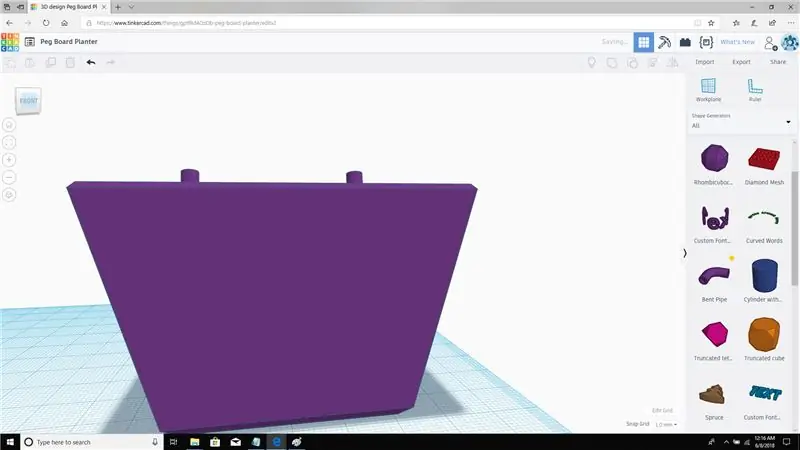
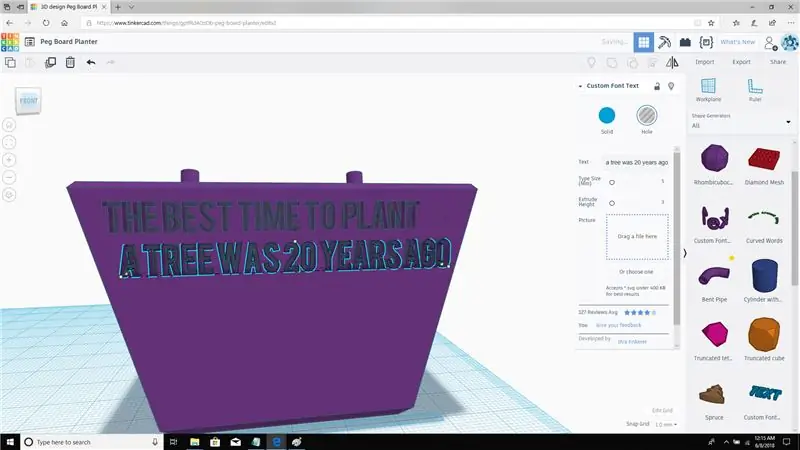
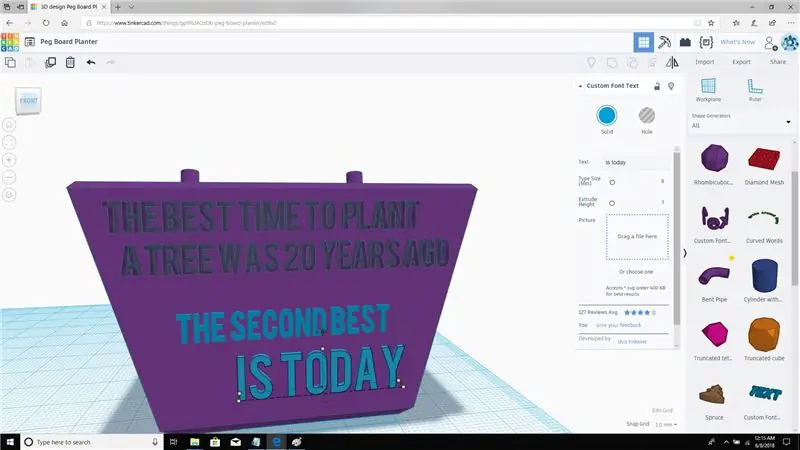
Я решил использовать одну из моих любимых китайских пословиц, чтобы подойти к теме делать и пробовать новое.
Это примерно переводится как:
Лучшее время для посадки дерева - 20 лет назад. Второе лучшее время - сегодня.
Часто мы оказываемся в ловушке, желая, чтобы мы начали что-то, на что уходит много времени… 20 лет назад. Но правда в том, что у вас есть только два варианта;
Вы можете сидеть на солнышке и мечтать о том, чтобы в далеком прошлом посадили большое дерево, проклиная себя за то, что не можете предсказать будущее. Или вы можете понять, что никогда не бывает плохого времени сажать дерево. Вы можете посадить его сегодня, и через 20 лет вы сможете вспомнить тот момент, сидя в прохладной тени, появившейся с этого момента. Но даже если вам никогда не нравится тень саженного вами дерева. Скорее всего, кто-то будет благодарен за то, что вы посадили его попутно.
Шаг 6: Последние штрихи

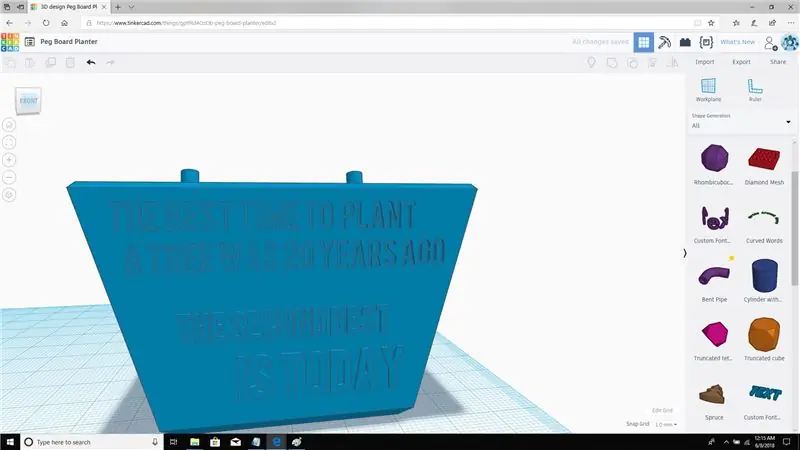
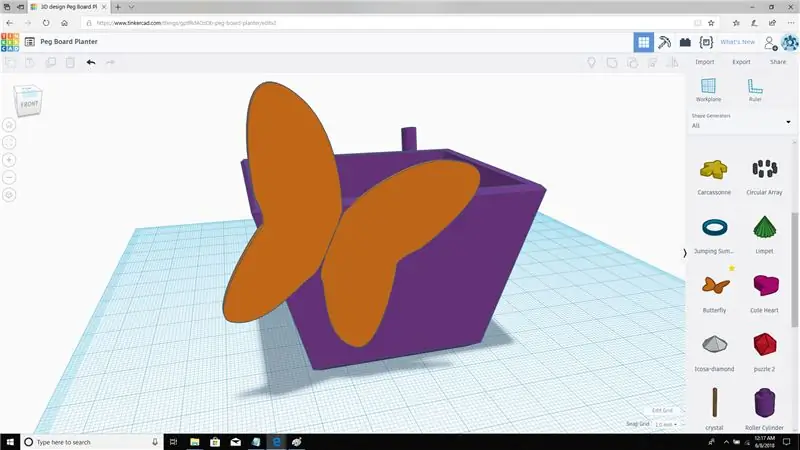
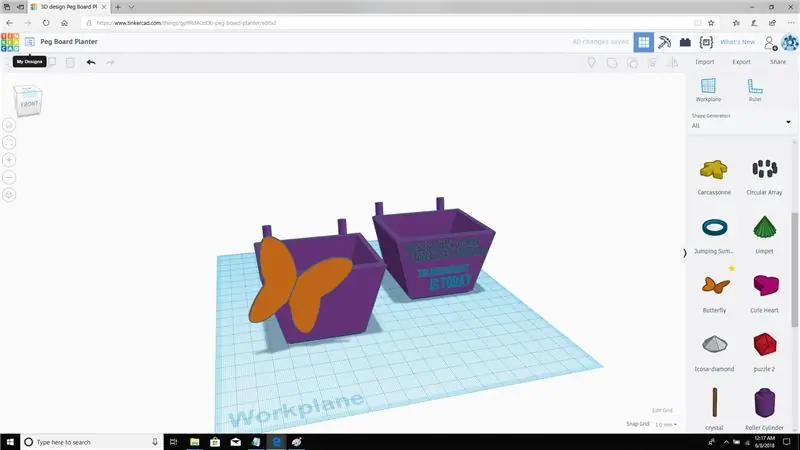
Выбирая как формы, так и отверстия любого заданного объекта, вы можете комбинировать объекты, чтобы они приняли окончательную форму. Вы обнаружите, что иногда полезно комбинировать на протяжении всего процесса создания. Вы даже можете создать несколько объединенных объектов в одном рабочем пространстве!
Отсюда вы можете использовать TinkerCAD, чтобы создать файл. STL и открыть его в своем любимом программном обеспечении для нарезки.
Слайсер - это программное обеспечение, которое превращает 3D-модель в движения, которые 3D-принтер должен сделать для печати объекта. Есть много разных вариантов, и я предлагаю вам прочитать и задать много вопросов.
Я сделаю еще несколько instuctables специально для TinkerCAD. Не забудьте подписаться на меня и оставить комментарий. Я считаю, что это здорово, и хочу помочь воодушевить как можно больше людей начать печатать свои мечты. Не стесняйтесь задавать вопросы, и я постараюсь ответить на них своевременно. Куда идти дальше, решать только вам. Вы посадите дерево сегодня, а завтра будете наслаждаться тенью?